Microsoft Windows jsem používal téměř 10 let. Od ledna 2020 společnost Microsoft ukončila podporu systému Windows. Měl jsem možnost používat Windows 7 placením za Windows 7 Extended Security Updates nebo upgradem na Windows 10 zdarma. Neměl jsem však zájem upgradovat ze systému Windows 7 na 10. Nyní jsem se rozhodl přejít spíše na operační systémy založené na Linuxu než na Microsoft Windows.
První otázka, která mi napadla, je, který Linux Distro splní mé potřeby z hlediska profesionálního i osobního použití. Některé distribuce Linuxu jsou vhodné pro profesionální použití, ale nejsou určeny pro osobní použití, jako je Red Hat Enterprise Linux. Proto jsem chtěl najít nejlepší distribuci, kterou lze použít pro profesionální i osobní použití, a velkou podporu komunity.
Podpora komunity je důležitým aspektem, který je třeba vzít v úvahu při výběru jakékoli distribuce. Důvodem je, že pokud při instalaci jakékoli softwarové aplikace nebo při nějaké konfiguraci narazíte na jakýkoli problém, můžete svůj problém zveřejnit na webu komunity a kdokoli může poskytnout řešení. Z různých distribucí Linuxu jsem vybral následující distribuce, které mohou splnit mé profesionální a osobní potřeby a mají velkou podporu komunity:
- Linux Mint (https: // linuxmint.com /)
- Ubuntu (https: // ubuntu.com /)
- Zorin OS (https: // zorinos.com /)
- Manjaro (https: // manjaro.org /)
Po výběru zkreslení je dalším krokem vytvoření seznamu všech programů a softwaru, které potřebujete pro své osobní a profesionální použití. Protože jsem profesionální spisovatel a píšu pro linuxhint.com, potřebuji pro své profesionální použití textový procesor, webový prohlížeč, překladač Pythonu (Spyder 3), záznam obrazovky a nástroj pro střih videa. Pro svou osobní potřebu, protože rád ve svém volném čase sleduji filmy a čtu knihy, potřebuji přehrávač médií a čtečku PDF.
Důvod pro výběr Linux Mint

Linux Mint je efektivní distribuce Linuxu a grafické uživatelské rozhraní Linux Mint je velmi podobné systému Microsoft Windows. Nabídka aplikací systému Linux Mint se podobá nabídce aplikací systému Windows 7.
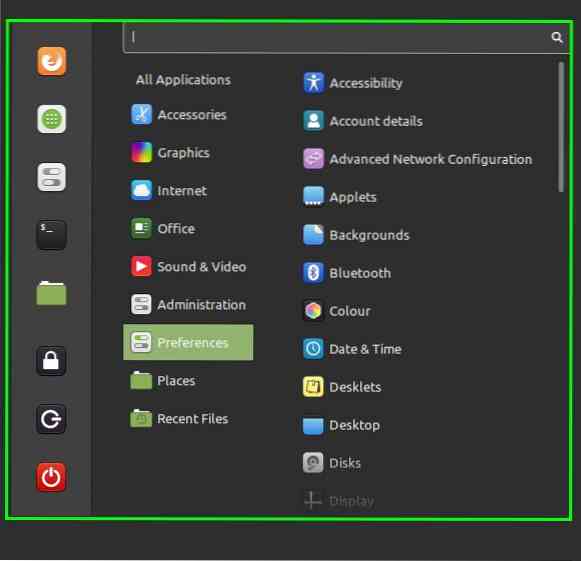
Každý předchozí uživatel systému Microsoft Windows se může snadno přizpůsobit Linux Mint a seznámit se s operačním systémem Linux Mint. To byl tedy jeden z klíčových důvodů přechodu z Windows 10 na Linux Mint. Navíc ve srovnání s několika jinými distribucemi Linuxu potřebuje Linux Mint ke spuštění méně hardwaru. Linux Mint přichází v následujících třech desktopových prostředích:
- Skořicová plocha
- Mate Desktop
- Xfce Desktop
Cinnamon Desktop je výchozí desktop pro Linux Mint 20. Linux Mint 20 je založen na Ubuntu 20.04 Vydání dlouhodobé podpory (LTS). Navíc je zcela zdarma a otevřený jako ostatní linuxové distribuce.
Instalace aplikace a balíčků v systému Linux Mint
Správa balíků v Linux Mint se provádí pomocí správce balíků apt. Aplikace a balíčky lze tedy nainstalovat pomocí příkazu apt. Dále můžeme aplikace a balíčky instalovat prostřednictvím úložiště Snap a synaptického správce balíčků. Terminál je základní součástí systému Linux Mint, protože pomocí terminálu můžete instalovat balíčky, monitorovat systém a spravovat disky. Většina lidí říká, že terminál je strašidelná součást distribucí Linuxu, protože na terminál musíte napsat hodně textu. Ale jakmile se seznámíte s terminálem Linux, bude pro vás velmi snadné provádět profesionální i osobní úkoly.
Seznam předinstalovaného softwaru v Linux Mint
Mnoho užitečného softwaru je předinstalováno v systému Linux Mint 20, jako je webový prohlížeč, mediální přehrávač, kancelářský balík atd. Jsou to základní aplikace a pomáhají nám plnit naše každodenní úkoly. Podle seznamu předinstalovaných softwarových nástrojů uspořádaných do kategorie:
Přehrávač zvuku a videa
- Celluloid (pro přehrávání video souborů)
- Rhythmbox (pro přehrávání zvukových souborů)
Webový prohlížeč
- Mozilla Firefox
Textové editory
- Nano
Textový procesor
- LibreOffice suite
E-mailový klient
- Mail Thunderbirdu
Grafika
- Skener dokumentů
- Výkres
- Pix
Nástroje pro správu systému
- Synaptický správce balíčků
- Správce aktualizací
- Nástroj TimeShift pro pořizování a obnovení záloh systému
- Monitor systému
- Systémové zprávy
- Analyzátor využití disku
- Správce ovladačů
- Statistiky napájení
Navíc Python 3.8 je předinstalován na Linux Mint 20, proto jej nemusíte instalovat ručně, pokud jste vývojář Pythonu. Všechny výše uvedené softwarové aplikace nám pomáhají plnit naše profesionální i osobní úkoly. Kromě toho lze snadno nainstalovat i další externí aplikace pro použití v systému Linux Mint.
Například potřebuji nainstalovat studio Open Broadcaster Software (OBS) pro nahrávání obrazovky, pak jednoduše otevřete okno terminálu a spustím příkaz:
$ sudo apt install obs-studio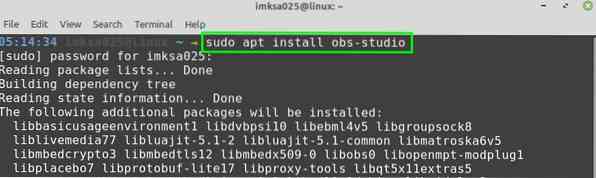
A je to! Nyní můžete sledovat, jak snadné je instalovat externí softwarové aplikace do Linux Mint.
Vyzkoušejte Linux Mint!
Pokud jste uživatelem systému Windows a chcete přejít na operační systém založený na Linuxu, zkuste Linux Mint vyzkoušet a bude se vám líbit.
Nejprve si stáhněte nejnovější soubor ISO Linux Mint 20 z oficiálních webových stránek Linux Mint (https: // linuxmint.com / stáhnout.php) a podívejte se na článek „Jak nainstalovat Linux Mint 20 z USB“ z webu LinuxHint (https: // linuxhint.com / install_linux_mint_20_from_usb /) pro instalaci Linux Mint 20.
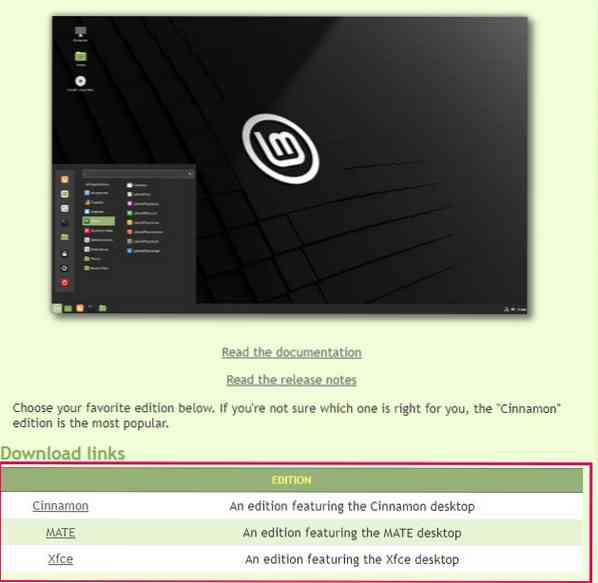
Závěr
Linux Mint je distribuce systému Linux založená na Debianu s velmi krásným a atraktivním uživatelským rozhraním. V tomto článku je popsáno několik důvodů pro přechod z Windows 10 na Linux Mint 20.
 Phenquestions
Phenquestions


